一、MySQL的安装
在Windows系统中安装MySQL数据库
MySQL官网
下载地址:https://dev.mysql.com/downloads/windows/installer/
MySQL的版本
针对不同的用户,MySQL分为两种不同的版本:
免费:
MySQL Community Server
社区版本,免费,但是Mysql不提供官方技术支持。
MySQL Cluster
集群版,开源免费,可将几个MySQL Server封装成一个Server。
收费:
MySQL Enterprise Edition
商业版,该版本是收费版本,可以试用30天,官方提供技术支持
MySQL Cluster CGE
高级集群版,需付费。
1、下载
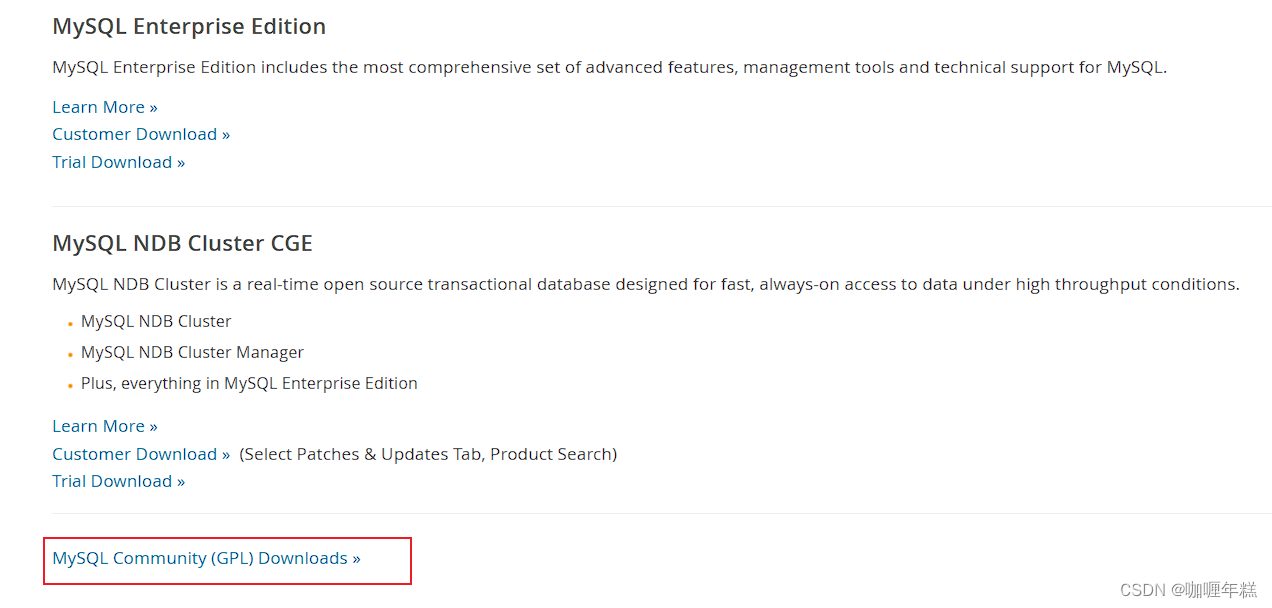
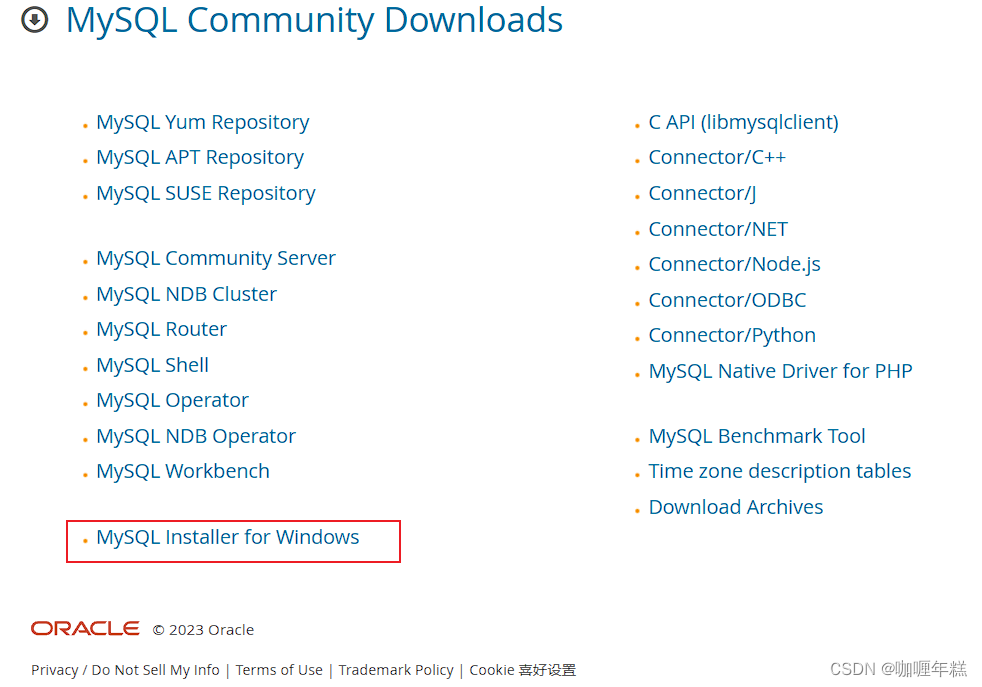
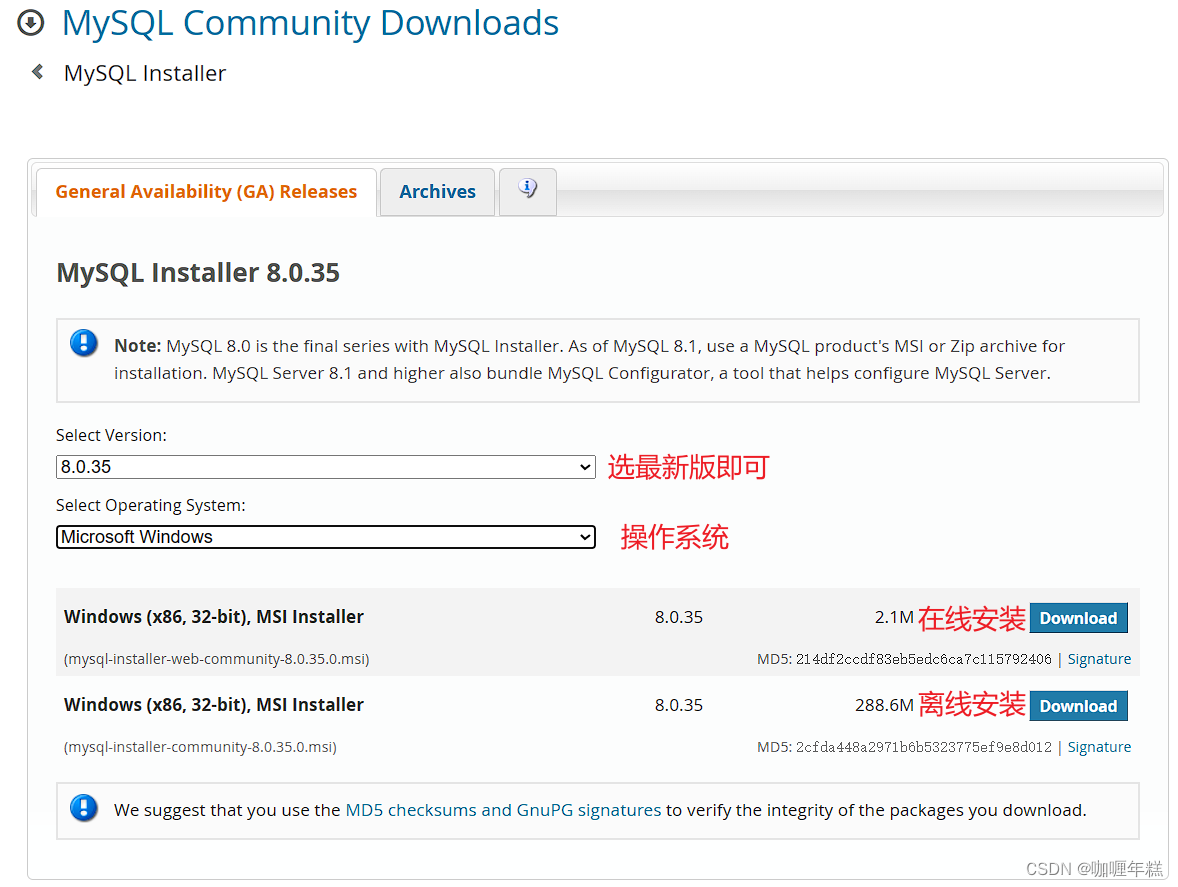
选择离线安装
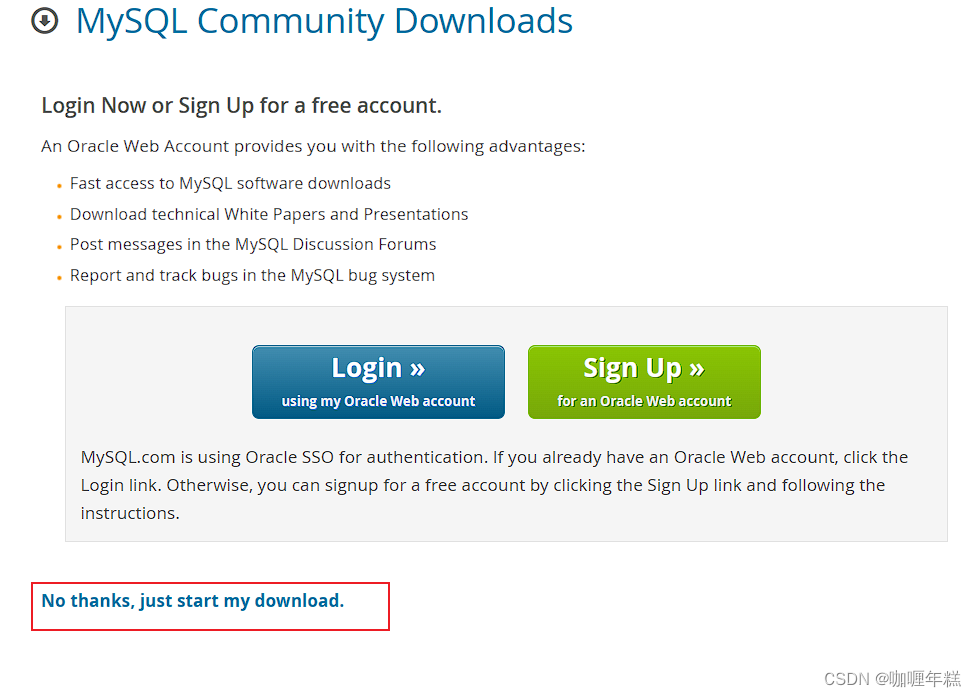
2、安装
基本上是NEXT和Finsh
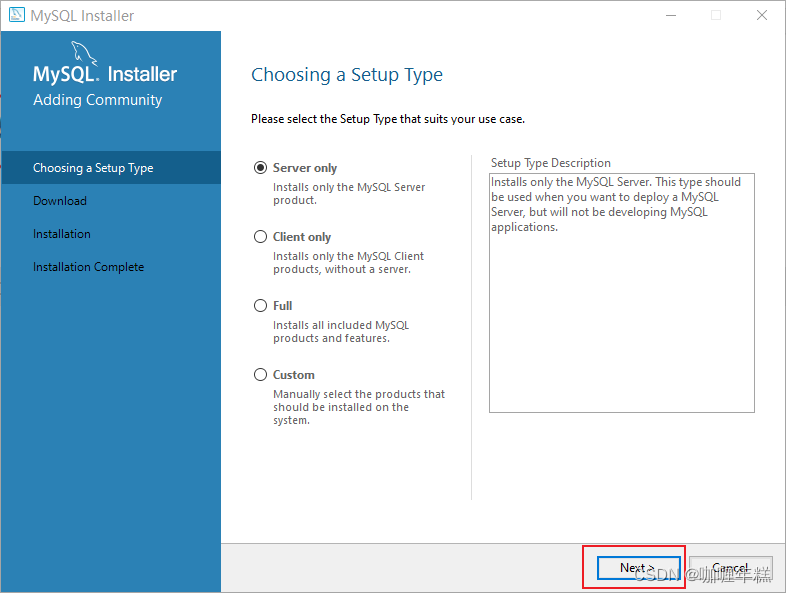
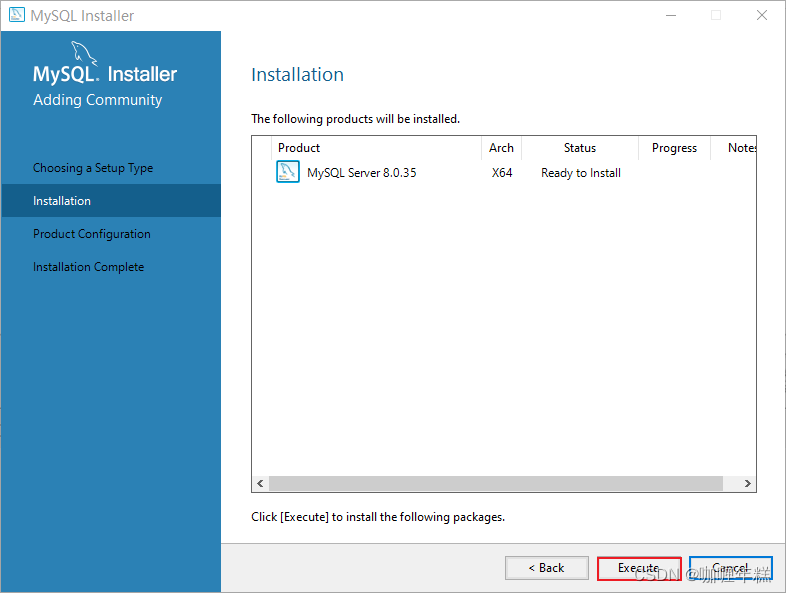
3、配置用户
也是基本上是NEXT和Finsh
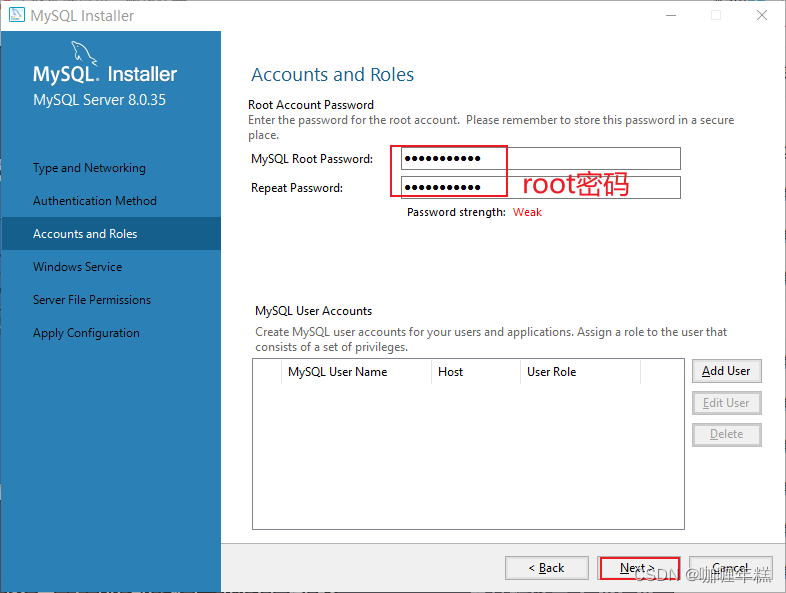
执行Execute
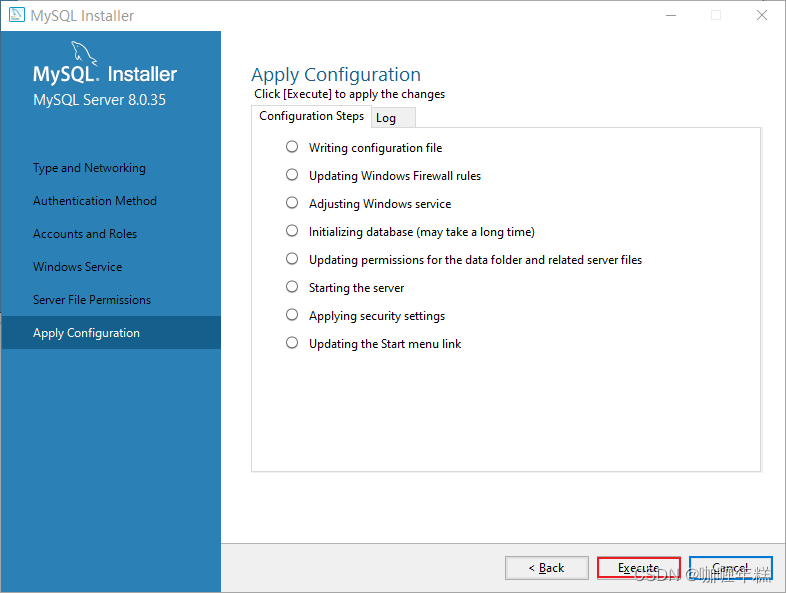
点击Finsh
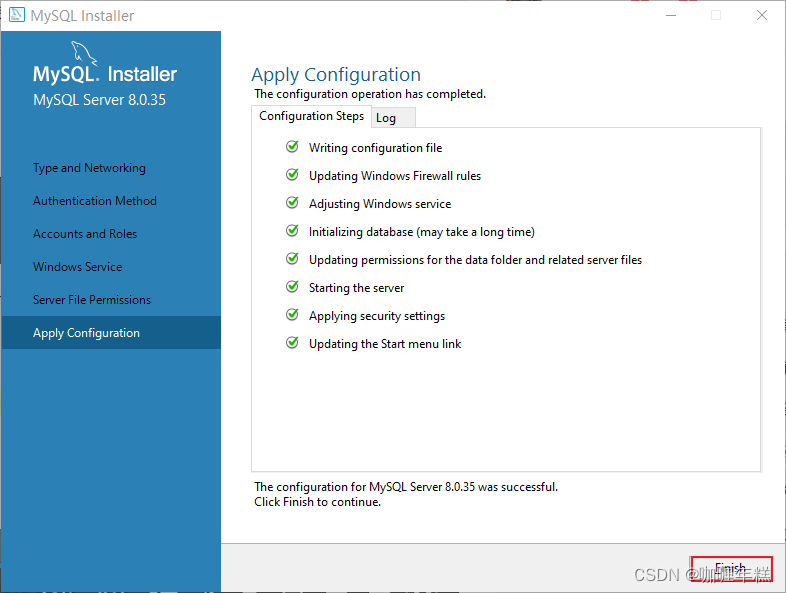
4、环境配置
C:\Program Files\MySQL\MySQL Server 8.0
开始安装配置的文件在上面的路径
然后复制目录bin下的路径
C:\Program Files\MySQL\MySQL Server 8.0\bin
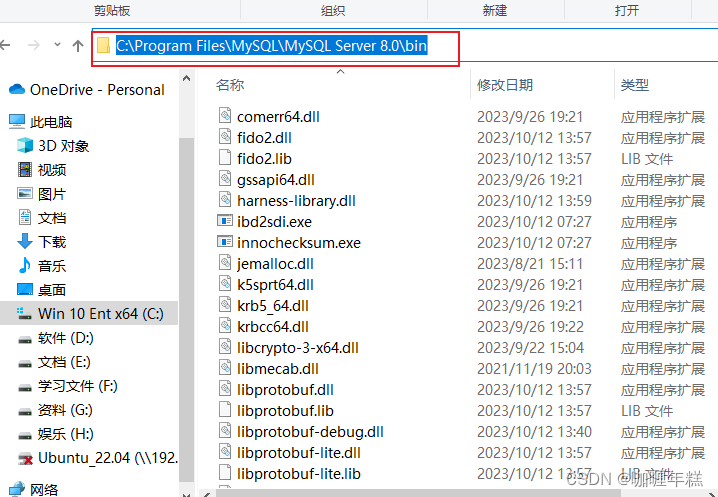
最后点击此电脑右键属性
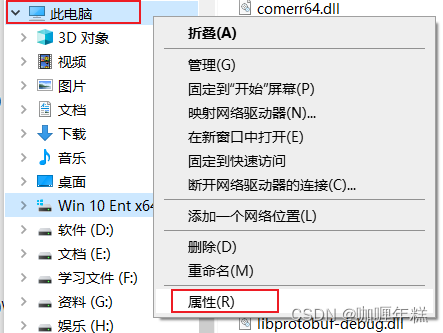
进入高级系统设置
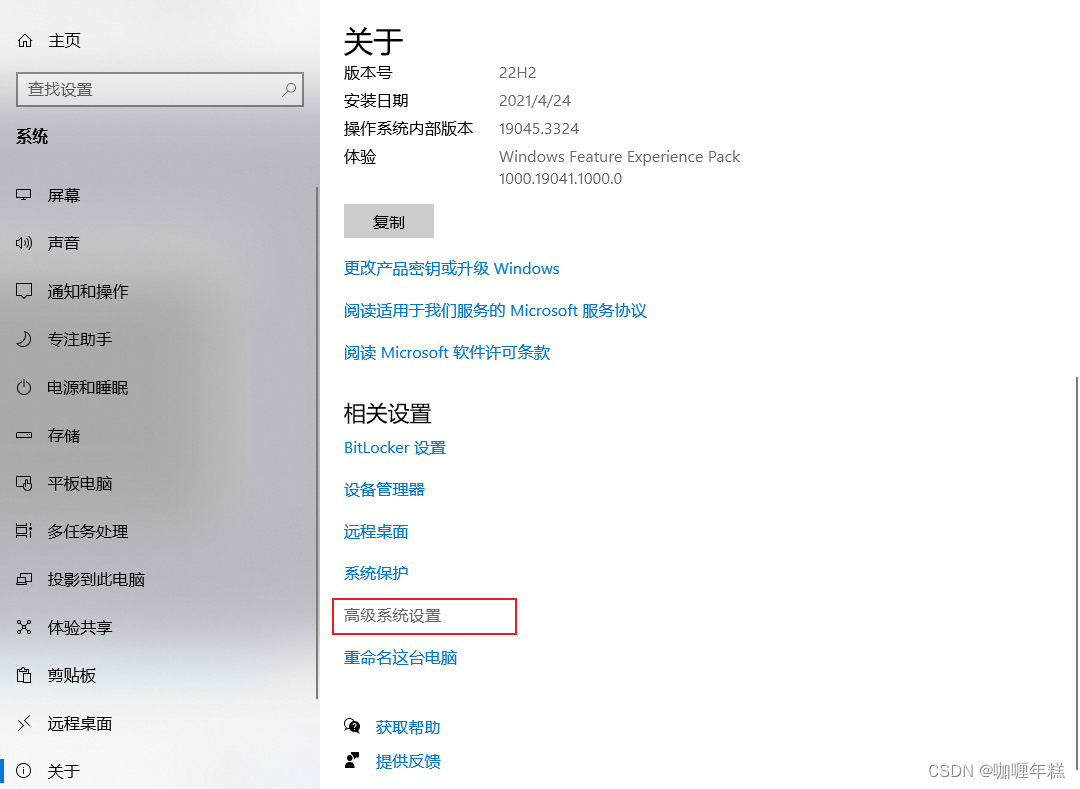
里面的环境变量

在系统变量里面的Path双击
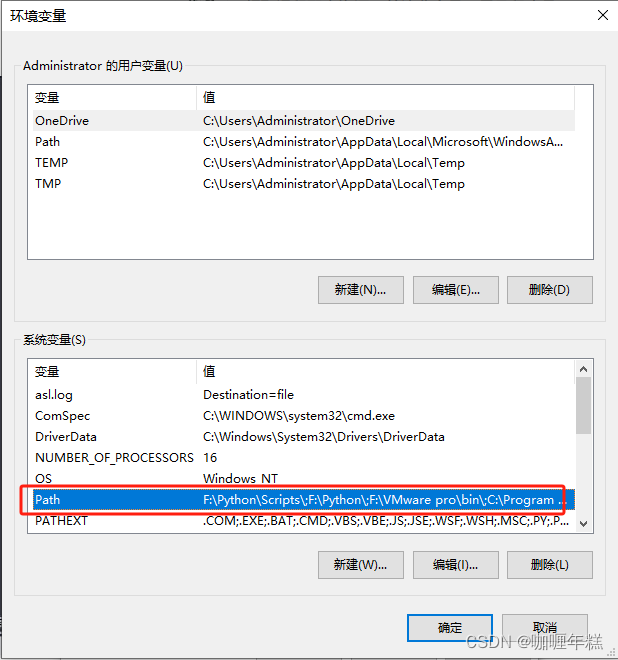
新建把开始目录下的bin文件路径复制进来最后全部确认
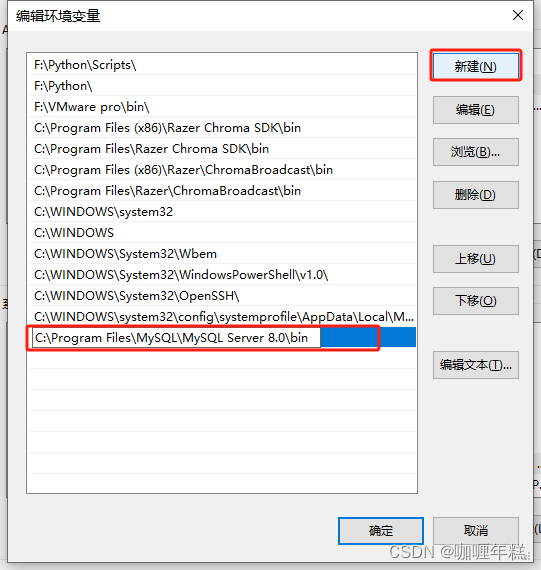
5、安装完成验证
WIN+R输入cmd进入命令提示符
mysql -uroot -p
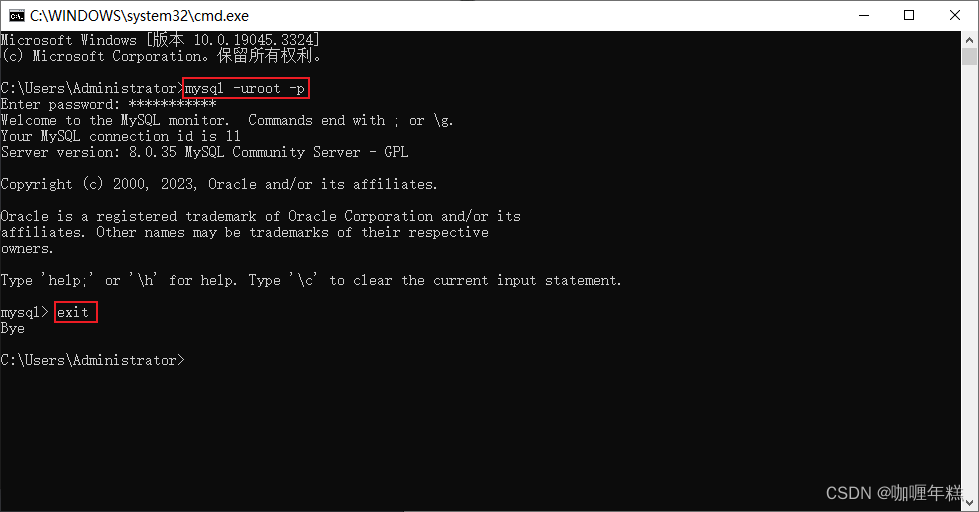
或者
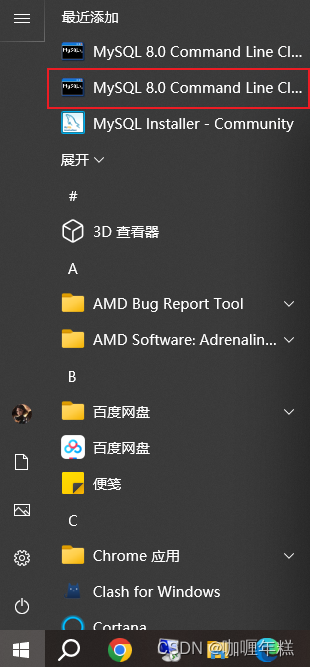
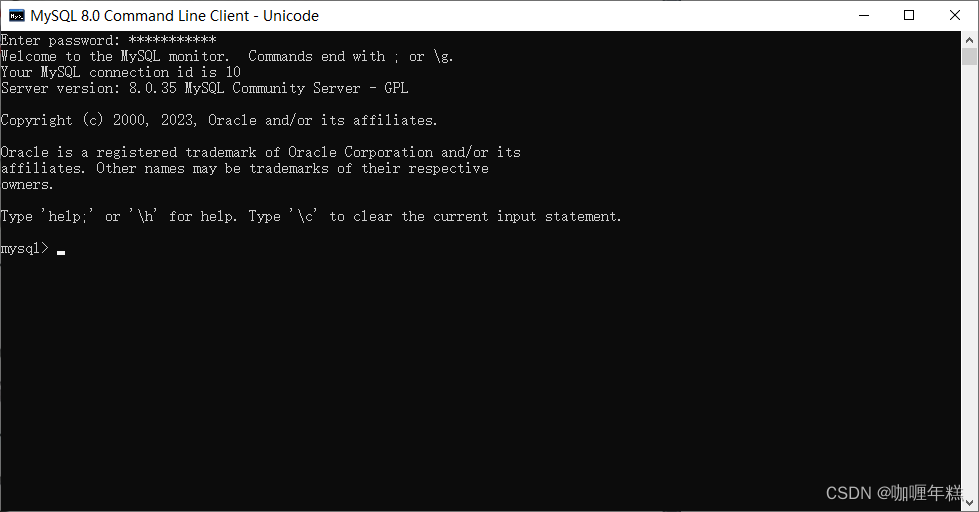
在命令提示符内使用MySQL
MySQL安装好后,就可以简单的尝试使用它。
打开:命令提示符程序,输入:mysql -uroot -p,然后回车后输入密码,即可进入命令行环境
mysql -uroot -p
在MySQL的命令行环境下,可以通过:
show databases;查看有哪些数据库use 数据库名;使用某个数据库show tables;查看数据库内有哪些表exit退出MySQL的命令行环境
等基础命令。
这些命令就是后面我们要学习的SQL语言哦
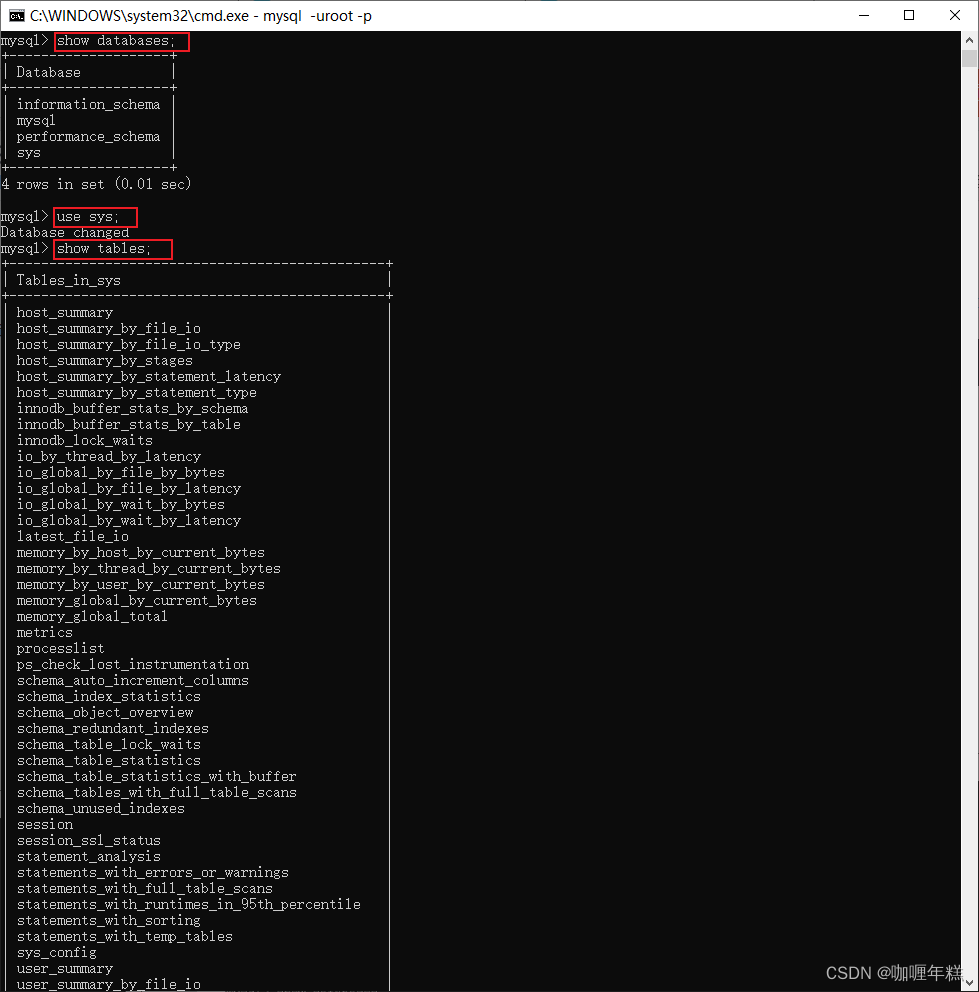
注意:
- information_schema
- mysql
- performance_schema
这三个库是MySQL自带的库不要去修改它否则可能导致MySQL软件出问题

二、DBeaver下载安装
使用图形化工具操作MySQL数据库软件
使用命令提示符进行MySQL的操作,不是太方便,一般开发者都会使用第三方的图形化工具进行使用。
可用于MySQL的图形化工具非常多,课程使用跨平台、开源、免费的图形化工具:DBeaver
下载地址:https://dbeaver.io/download
我们选择免费的社区版(DBeaver Community)
选择适用自己电脑系统的安装包下载即可。
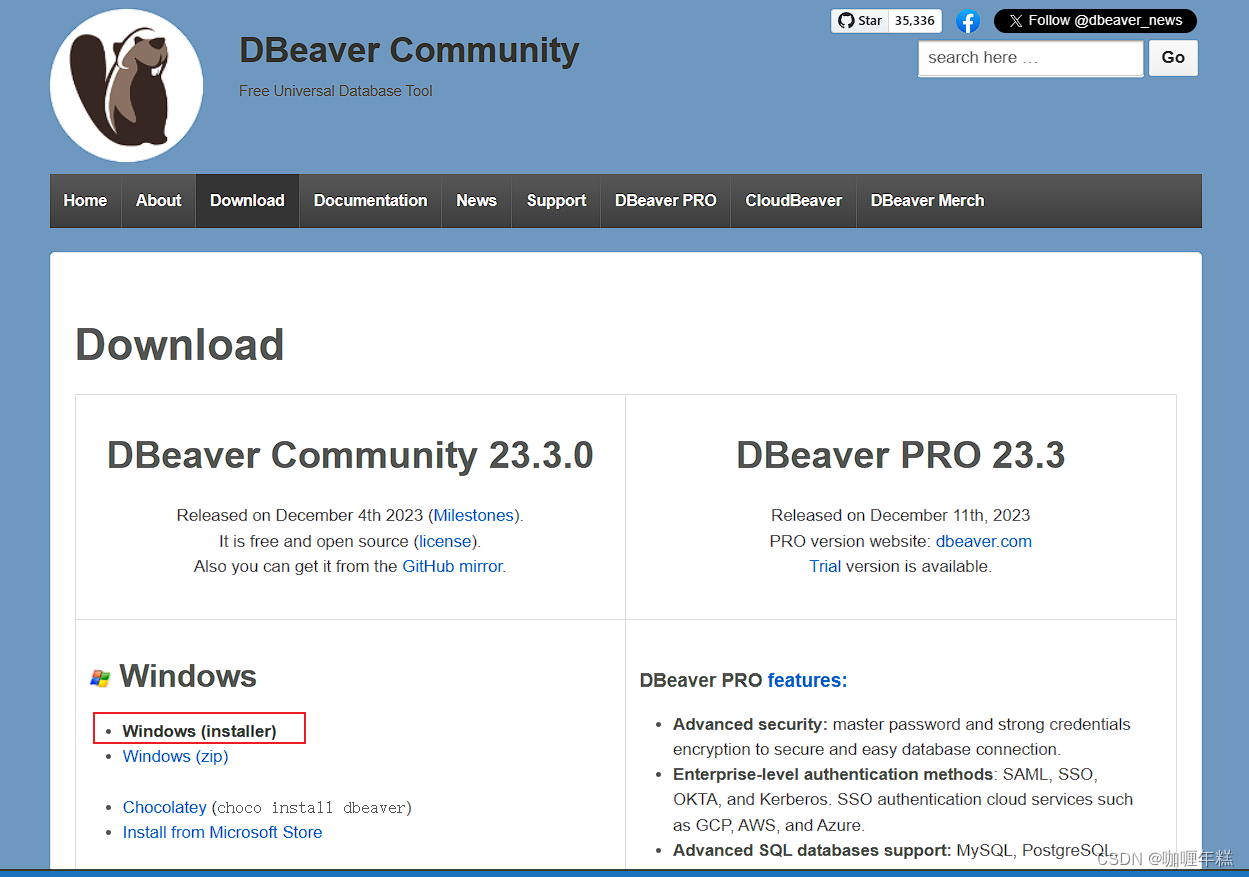
DBeaver安装
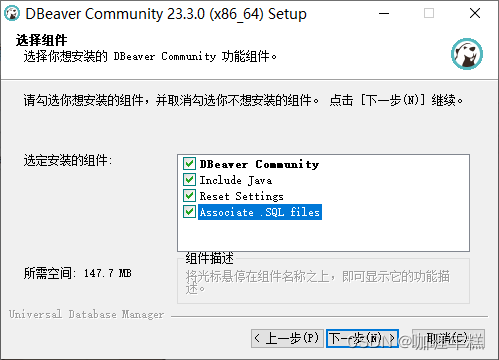
DBeaver连接MySQL
打开DBeaver软件
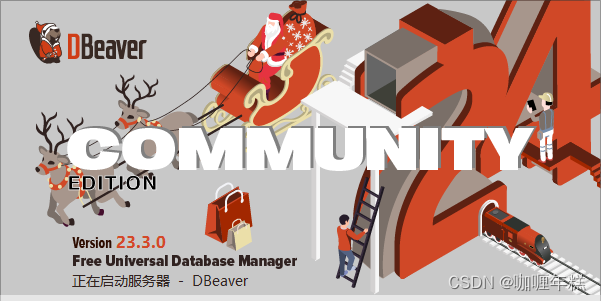
连接MySQL
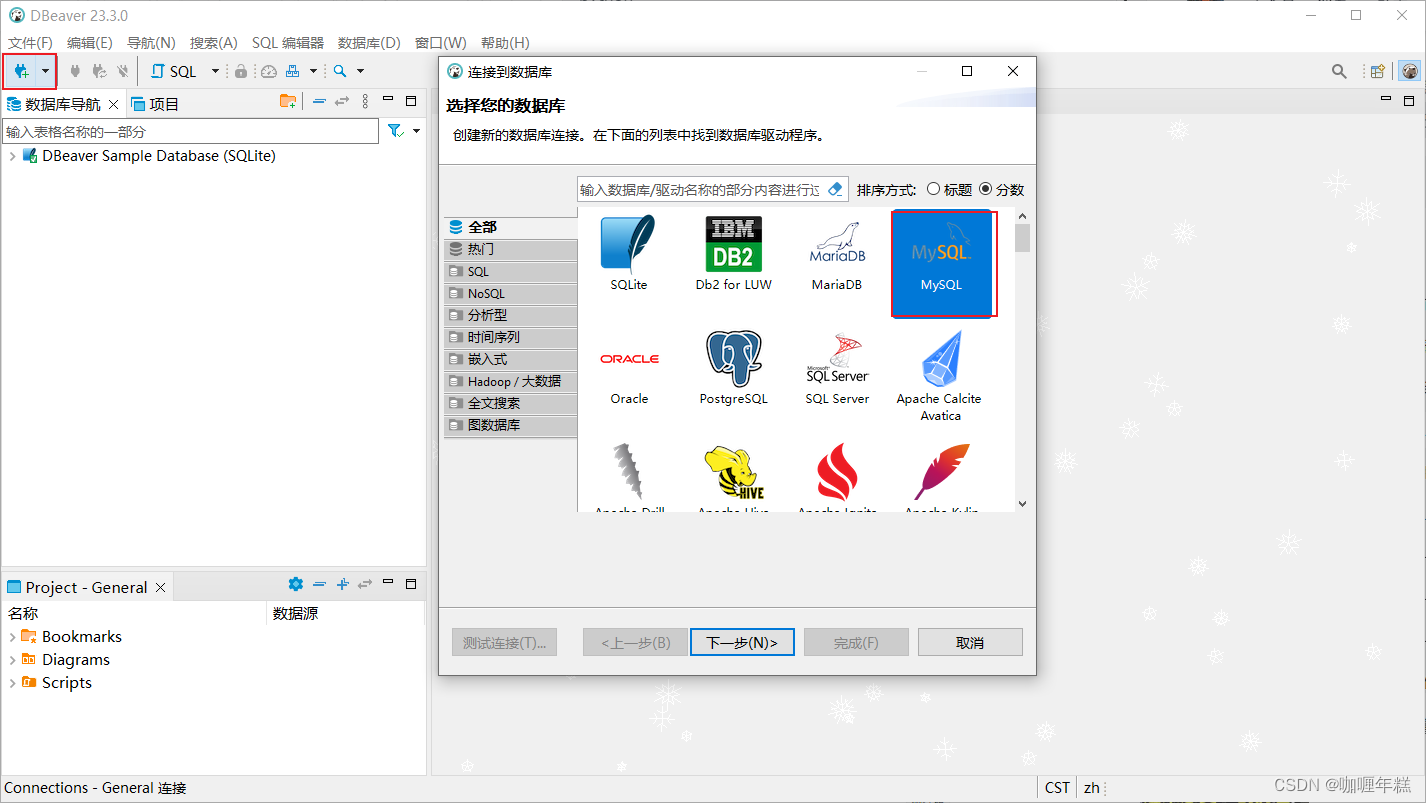
输入密码测试连接
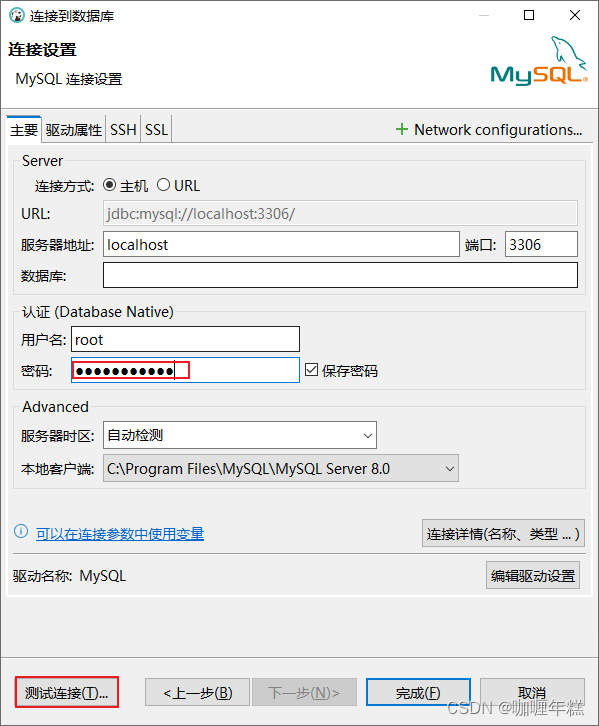
下载依赖的驱动文件
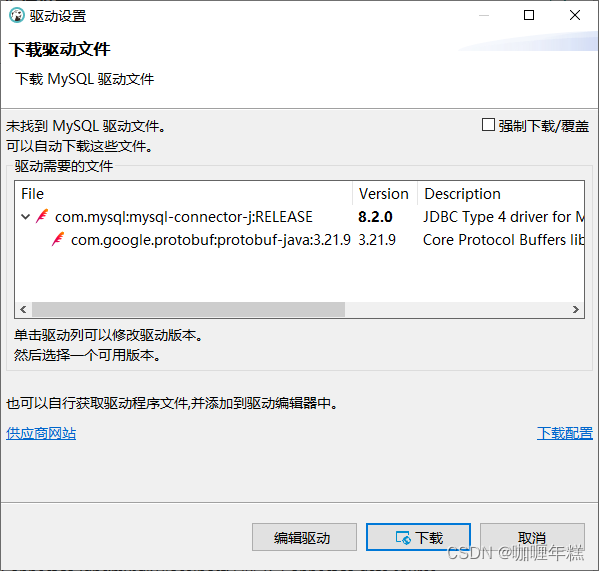
完成连接
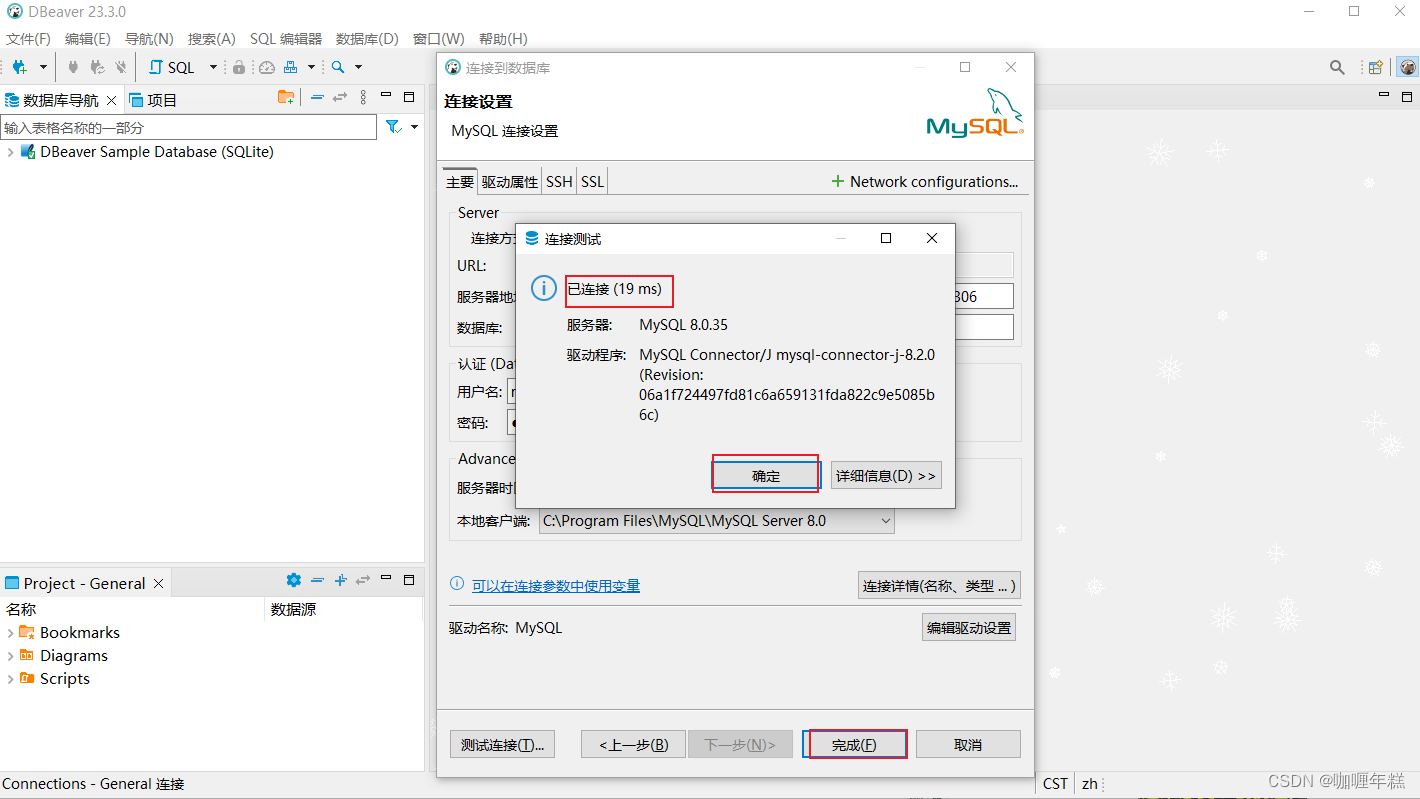
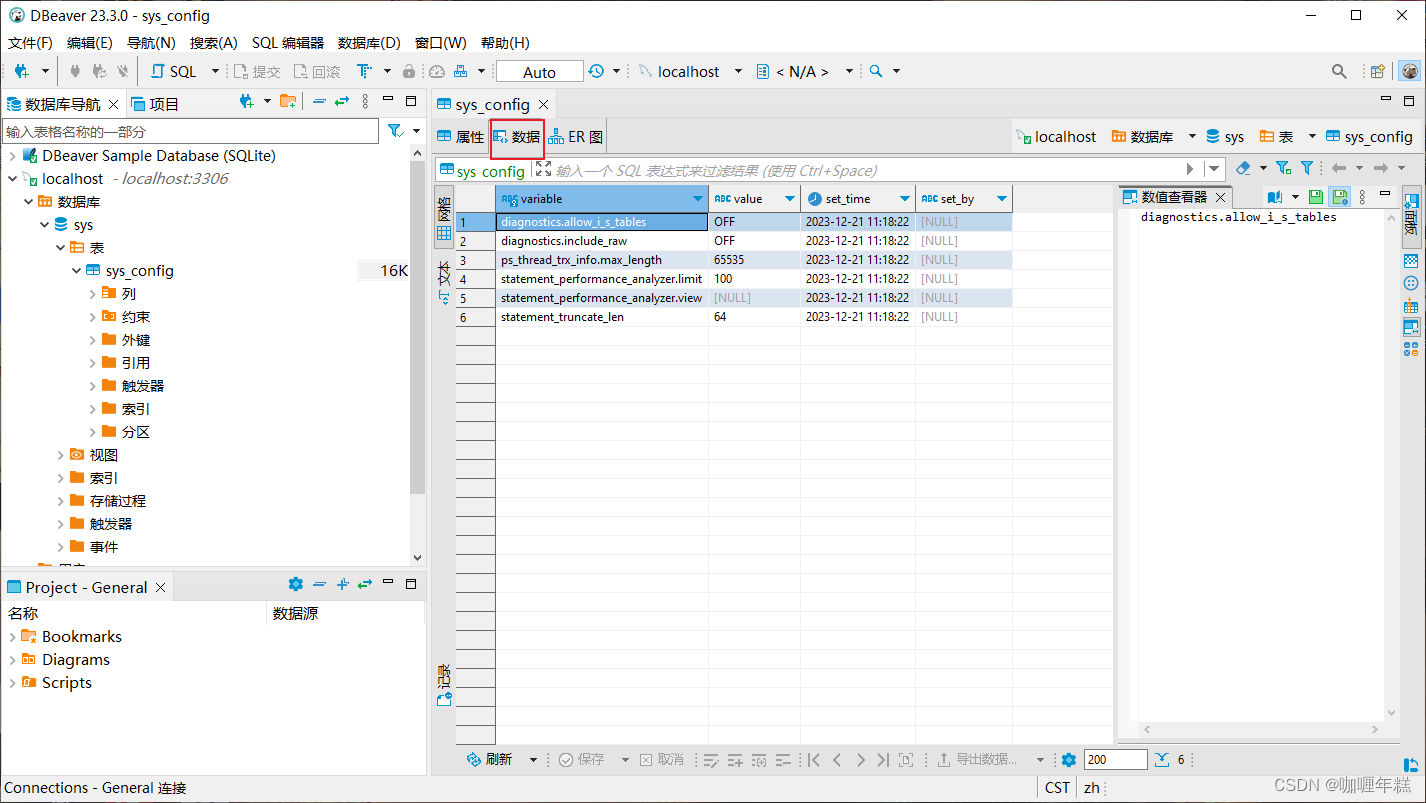
























 2242
2242

 被折叠的 条评论
为什么被折叠?
被折叠的 条评论
为什么被折叠?










